Nginx - популярний веб-сервер, активно використовується для обслуговування сайтів і різних додатків. Це потужний безкоштовний інтернет, який задіють системні адміністратори при створенні ланцюжка з компонентів, стабільно взаємодіють один з одним. Особливо часто Nginx інсталюють в CentOS 7, оскільки це один з популярних серверних дистрибутивів. Сьогодні ми б хотіли розповісти про інсталяції даного веб-сервера в згадану ОС.
Встановлюємо Nginx в CentOS 7
Всі подальші дії будуть здійснюватися через «Термінал», А в якості джерела завантаження ми вибрали офіційні репозиторії дистрибутива. Весь процес буде розділений на три тематичних етапу, щоб навіть самий досвідчений користувач зміг швидко розібратися у всіх інструкціях і без проблем впорався з поставленим завданням.
Крок 1: Додавання Nginx в систему
Почнемо з самого основного кроку - встановлення веб-сервера Nginx в операційну систему. Як вже було сказано раніше, буде потрібно нам для цього консоль і знання деяких команд. Процедура виглядає наступним чином:
- Відкрийте «Термінал» зручним для вас чином, наприклад, через вкладку «Вибране» в меню додатків або натиснувши на гарячу клавішу Ctrl + Alt + T.
- Тут слід ввести команду стандартного виду
sudo yum install epel-release, Щоб підготувати ОС для подальшого додавання нового пакета. - Це і всі наступні маніпуляції будуть проводитися від імені суперкористувача, тому їх доведеться підтверджувати, ввівши в новому рядку відповідний пароль.
- При появі повідомлення про необхідність додавання нового пакета epel підтвердіть процедуру, вибравши варіант y.
- По завершенні операції з'явиться новий рядок введення. У ній слід написати
sudo yum install nginx, Щоб запустити інсталяцію Nginx зі стандартного сховища. - Ще раз підтвердіть повідомлення про додавання пакета.
- Додатково буде отримано і відразу ж імпортований публічний ключ. Однак це здійсниться тільки після того, як ви виберете позитивний варіант відповіді.
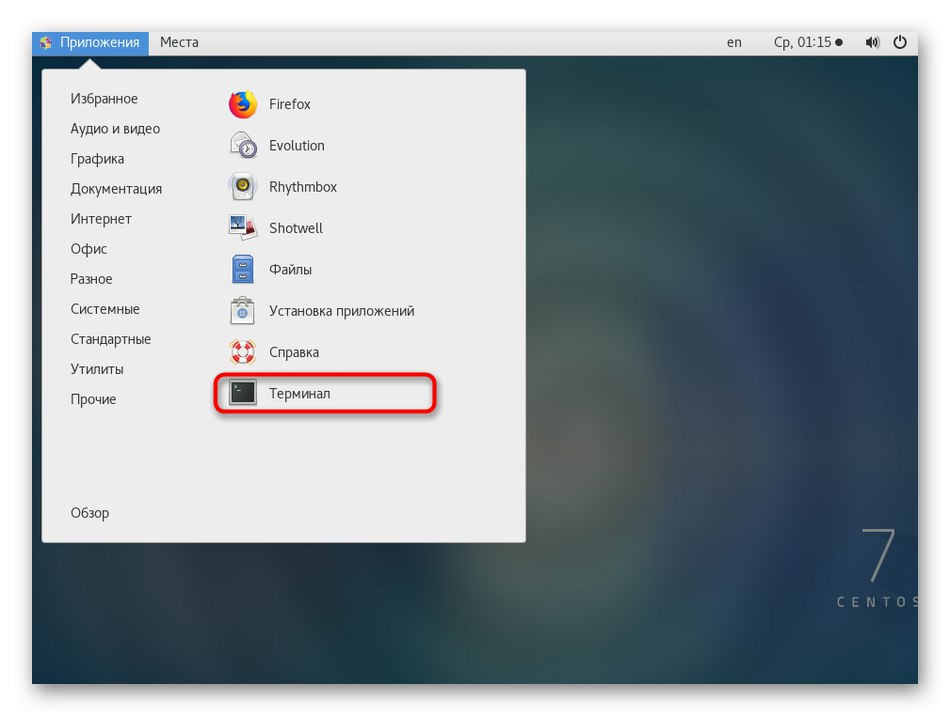
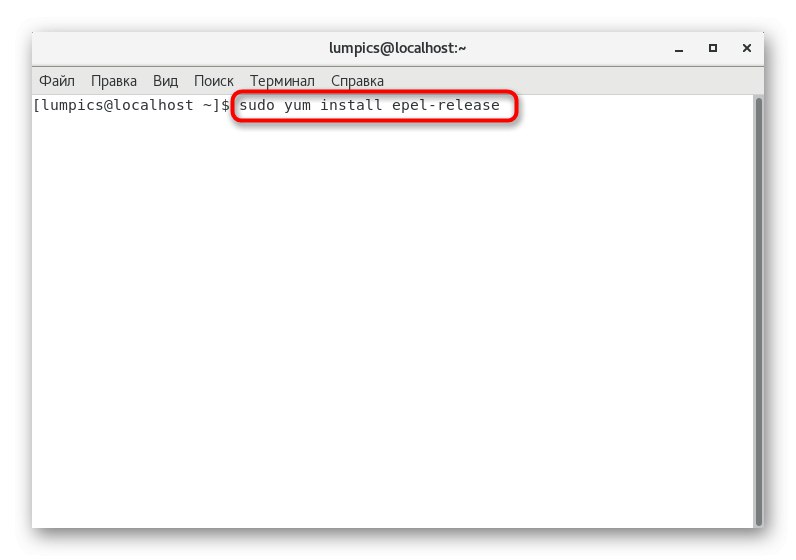
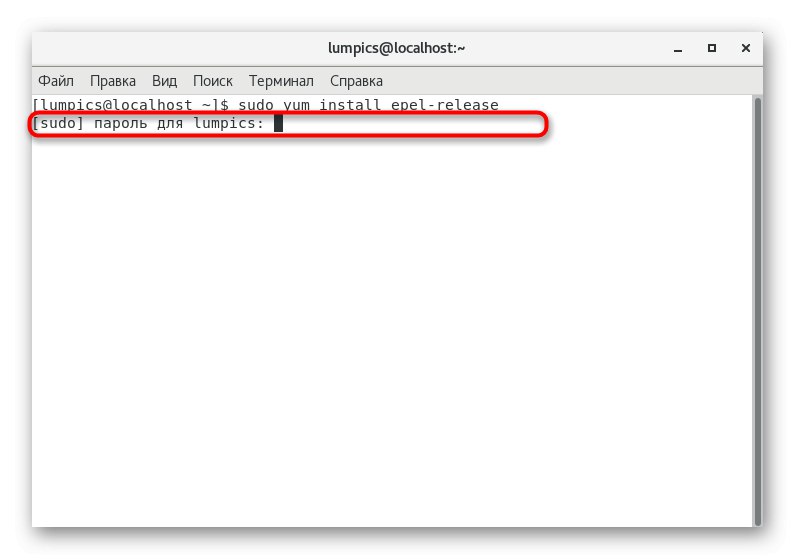
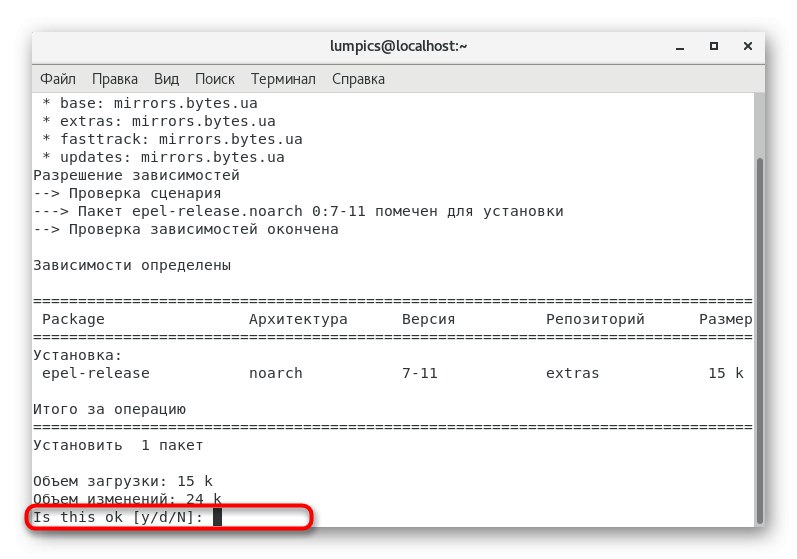
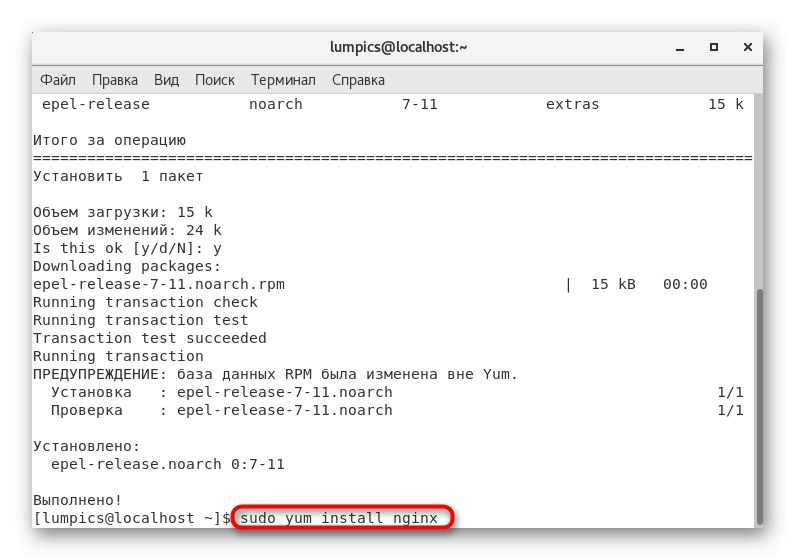
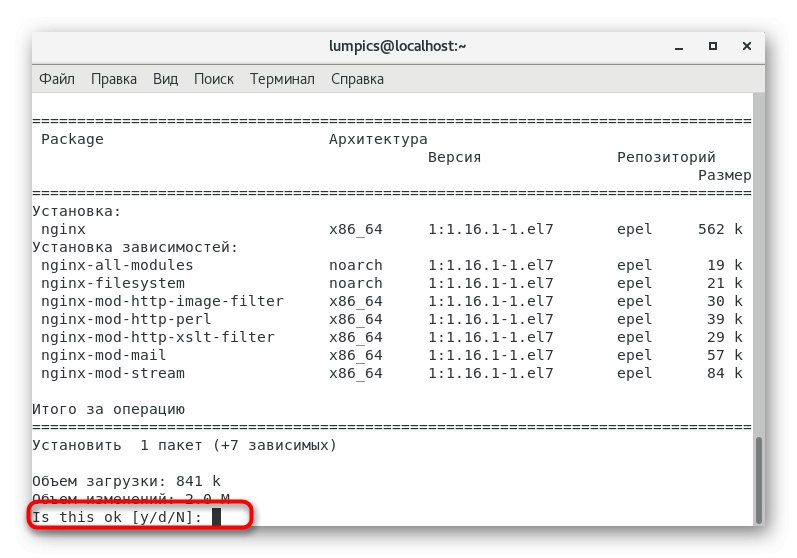
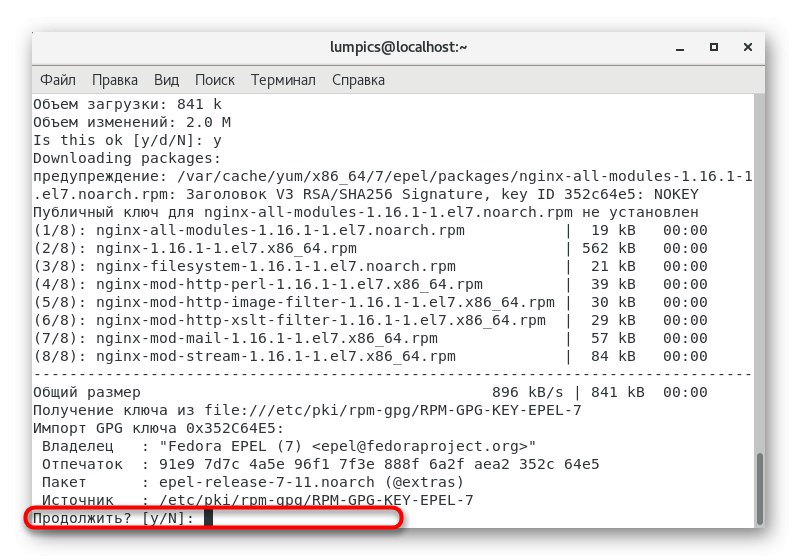
Залишилося тільки почекати завершення інсталяції. Після цього на екрані з'явиться повідомлення про успішно виконану операцію, а це значить, що можна переходити до наступного етапу.
Крок 2: Запуск веб-сервера
На жаль, Nginx за замовчуванням не додається в автозавантаження операційної системи, а також знаходиться у вимкненому стані, тому знадобиться виконувати дані дії самостійно. Це не займе багато часу, адже потрібно ввести лише дві команди.
- Перша має вигляд
systemctl start nginxі відповідає за запуск сервісу для поточного сеансу. - Після активації команди з'явиться спливаюче вікно з підтвердженням справжності. Введіть тут пароль суперкористувача і натисніть на Enter.
- Другий рядок
systemctl enable nginxнеобхідна для додавання розглянутого веб-сервера в автозавантаження. - Вона теж буде активована тільки після введення пароля.
- Якщо все пройшло успішно, ви побачите інформацію про те, що тільки що була створена символічна посилання. Саме вона і відповідає за доступ до файлу, запускающему Nginx при старті нового сеансу.
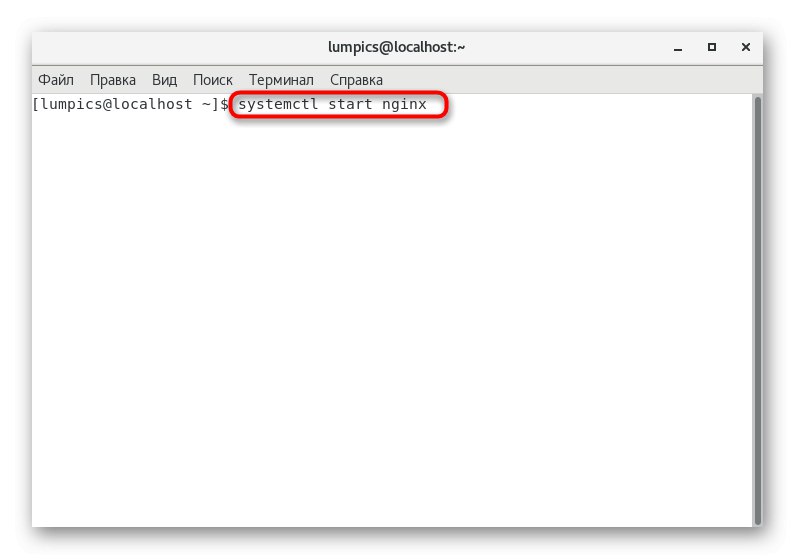
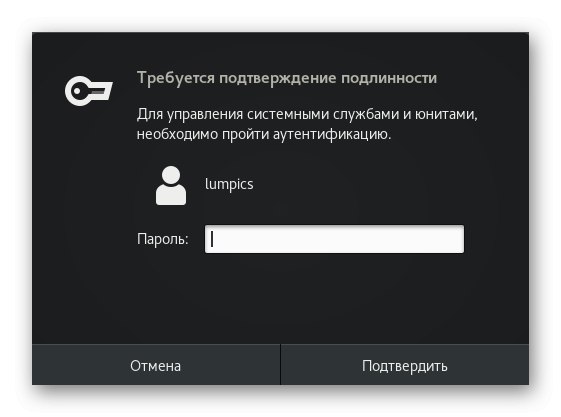
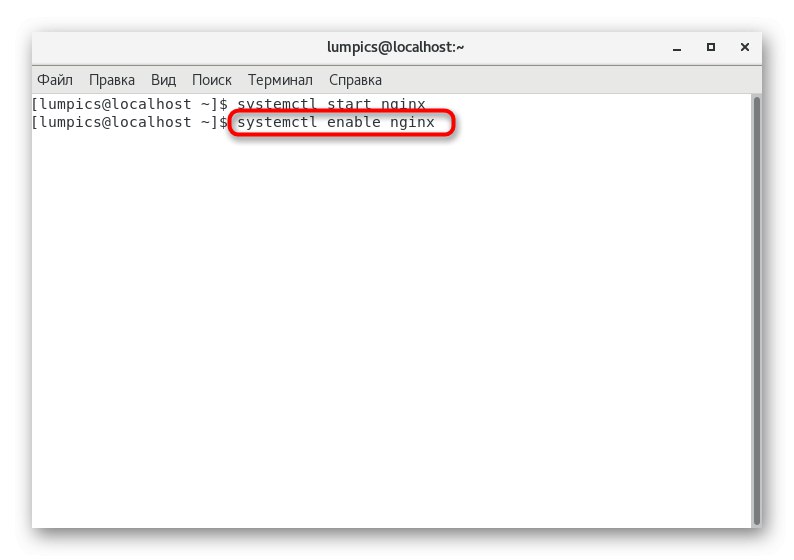
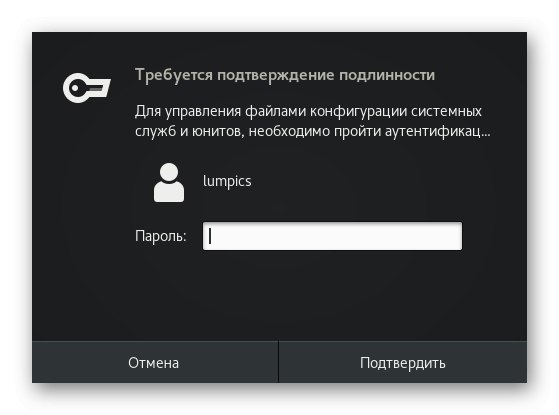
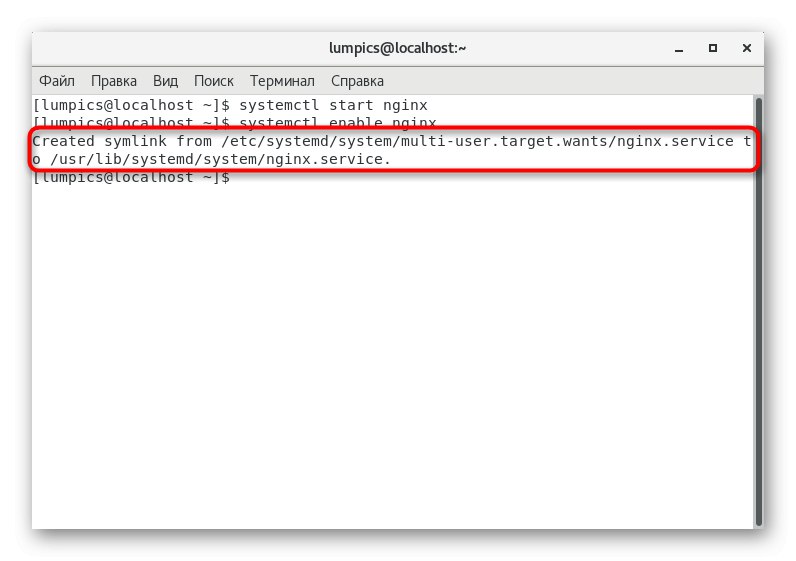
Крок 3: Дозвіл трафіку веб-сервера в брандмауері
Для настройки коректного функціонування встановленого тільки що веб-сервера залишилося відредагувати проходження трафіку в межсетевом екрані операційної системи. Ми взяли за приклад активний за замовчуванням брандмауер, якщо ж ви використовуєте альтернативу, знадобиться змінити побачені далі команди під поточні умови.
- Відкрийте «Термінал» і введіть там
firewall-cmd --zone = public --permanent --add-service = http. - Цю команду теж слід підтвердити, вказавши пароль суперкористувача.
- Тепер, коли ви побачили рядок «Success», вставте
firewall-cmd --zone = public --permanent --add-service = httpsі натисніть на Enter. - Залишилося тільки перезавантажити брандмауер, щоб всі зміни вступили в силу, а здійснюється це через
firewall-cmd --reload. - Після появи на екрані повідомлення «Success» можна закривати консоль і переходити до використання веб-сервера.
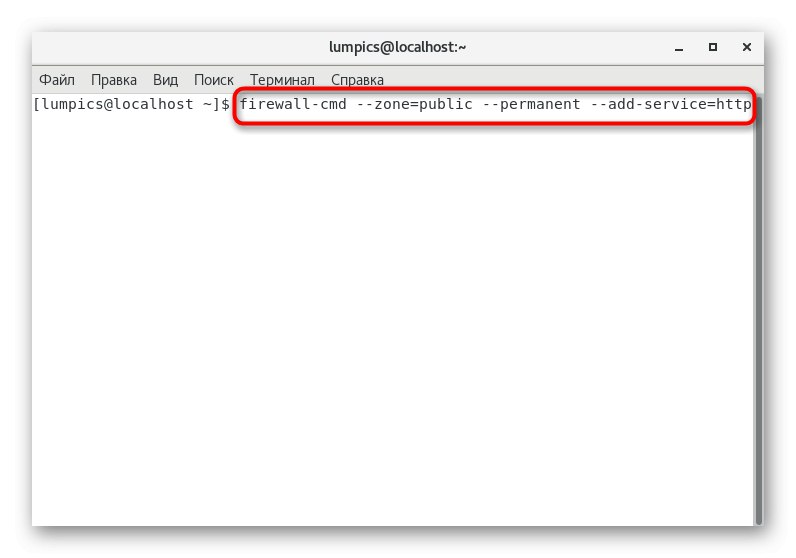
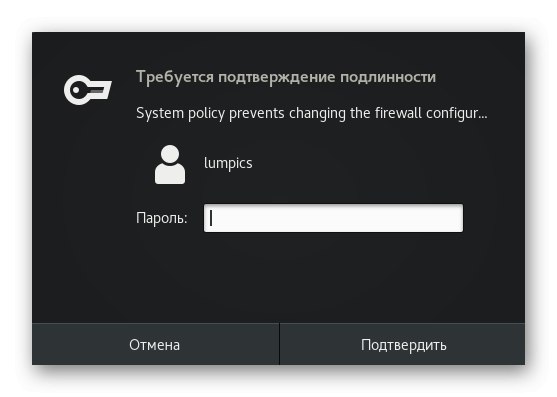
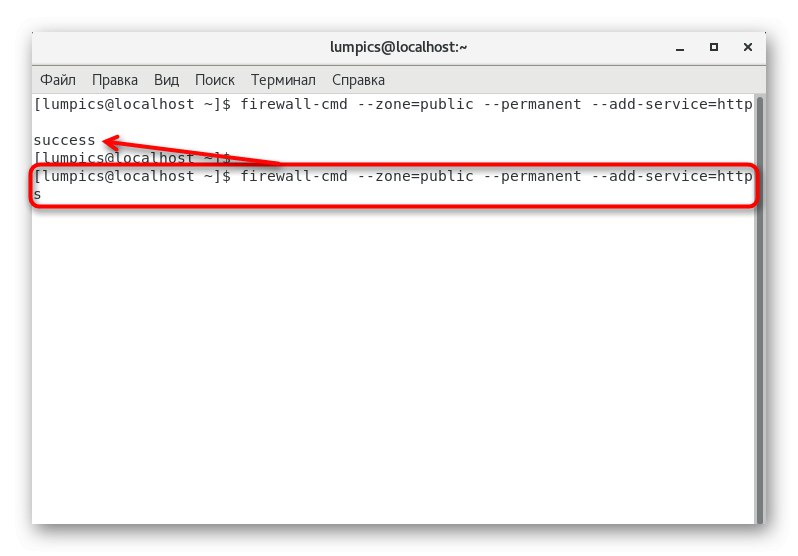
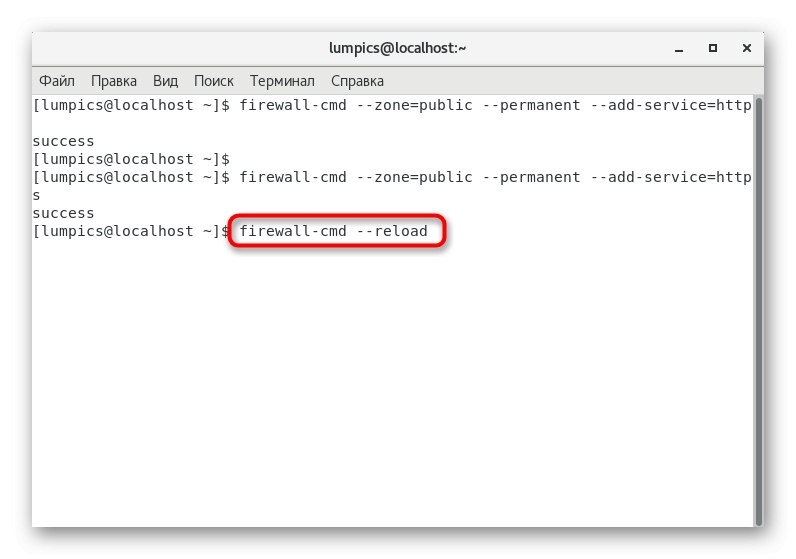
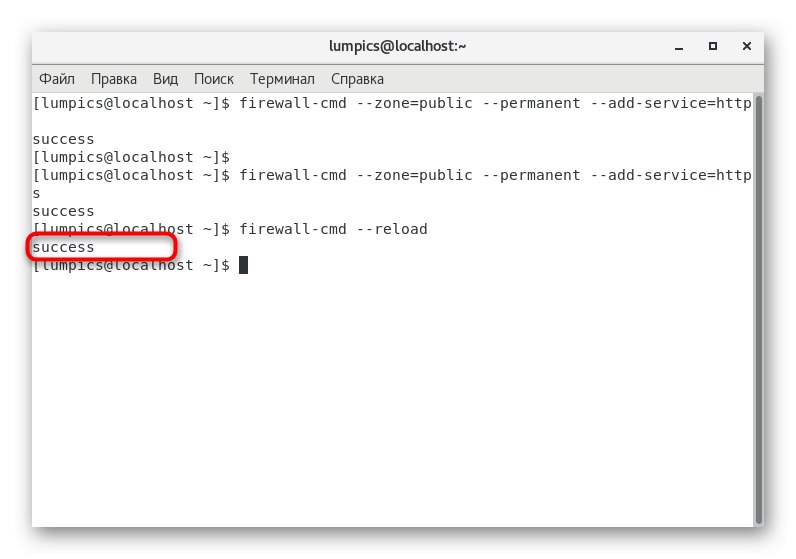
Тільки що ви були ознайомлені з покроковим керівництвом по інсталяції Nginx в CentOS 7. Як бачите, ми не надали відомості про глобальної конфігурації, оскільки для всіх користувачів вони будуть особливими і залежать від особистих переваг. Цю інформацію ми пропонуємо отримати, прочитавши офіційну документацію за наступним посиланням.